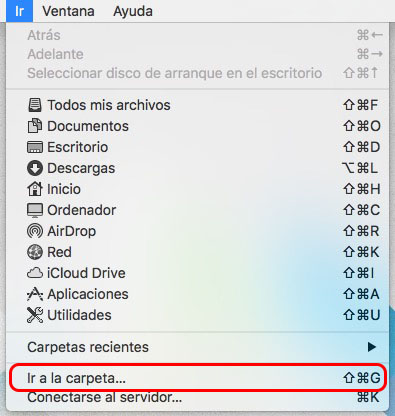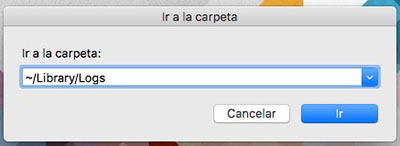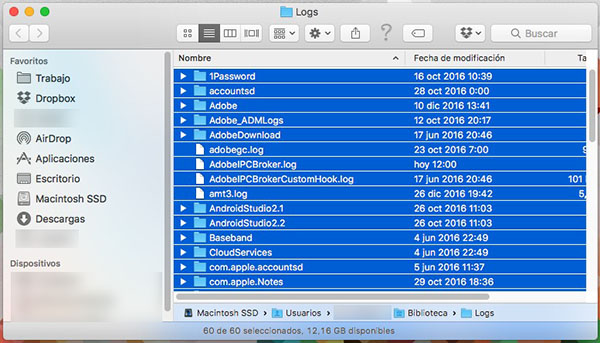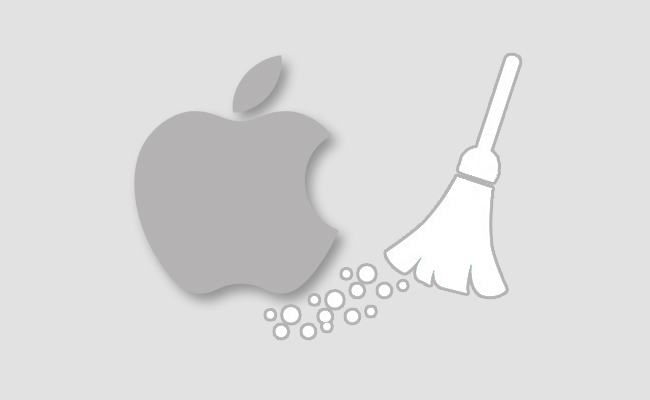
Rimuoverli memorizza nella cache e altri file temporanea può risparmiare spazio sul disco rigido e, in alcuni casi, anche causare alcune applicazioni diventano per eseguire sbagliato o lento.
Poi si sta per mostrare come Elimina, in modo sicuro, il cache il tuo sistema Mac OS X, i file di record e quei file temporanea. I file della cache e log stanno diventando sempre più più grande, come passa il tempo, e possono diventare enorme, la causa problemi di prestazioni o corruzione nello stesso, quindi, creare nuovi renderanno il vostro sistema migliorare. Il Eliminazione Questi file farà applicazioni credere alcuni file nuovi.
Come eliminare la cache, file di registro e i file temporanei dal sistema Mac OS X
Ci sono tre gruppi di memorizza nella cache in Mac OS X: il cache utente, il la cache del browser E la cache di sistema. Stiamo andando a vedere come eliminare alcuni di loro:
Passo 1. Nel dal menu della Finder, Selezionare il menu Vai, e quasi alla finale della dal menu espanso, Selezionare Passare alla cartella. Inoltre si può fare premendo la combinazione di tasti MAIUSC + Comando + G (MAIUSC + Cmd + G).
Passo 2. Viene visualizzata una finestra con un campo dove inserire il percorso del sistema file che si desidera aprire una finestra della Finder. Per rimuovere l'utente memorizza nella cache, del sistema e record, È necessario immettere il seguente itinerari, A seconda di ciò che si desidera eliminare:
- Per aprire il percorso della Cache di utente Immettere: ~/Library/Caches
- Per aprire il percorso della Cache del sistema, tipo: /Libreria/Caches (ti rendi conto che questo percorso è diverso dalla precedente, Dal precedente inizia da ~).
- Per aprire il percorso della File di registro Sistema, Immettere: ~/Library/Logs
Passo 3. Se lo si desidera, Se qualcosa è andato storto, È possibile effettuare un backup in questa cartella. Semplicemente, Copiare lo stesso, Per esempio, sul desktop.
Passo 4. Nel Finestra del Finder Aperto, Seleziona tutto file e cartelle. Per fare questo, Si può andare per il menu superiore e fare clic su Edizione > Seleziona tutto. Un'altra opzione consiste nel premere la combinazione di tasti Comando + A (Cmd + A).
Passo 5. Dopo aver selezionato tutti i file e cartelle, semplicemente eliminarli trascinandoli nel cestino e, successivamente, lo svuotamento Lo stesso.
Esegue queste operazioni con la tre percorsi del sistema di cui sopra e hanno cancellato il cache utente, il cache di sistema E la sistemi di record o registri dello stesso. Con questo si può Difficoltà alcuni comportamenti imprevisti di taluni applicazioni, e anche il lento in alcuni casi. Inoltre, consente di liberare un grande spazio sul disco rigido.

















 Mac
Mac